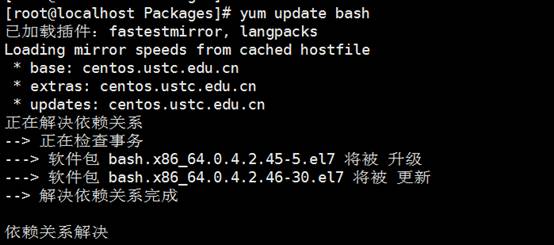7.1安装软件包的三种方法
Rpm工具:它是一种数据库记录的方式将我们所需要的的套件安装到linux主机的一套管理程序,它记录了安装的包以及包与包之间的依赖关系。
Yum工具:可以联网下载所需要的rpm包,然后自动安装。(最常用)
安装源码包:需要把源代码编译成可执行的二进制文件。(出现问题最多)
7.2rpm包工具
1、 设置光驱并挂载
首先检查一下虚拟机的右下角小光标图标是否点亮,如果没有,点击一下,再点击“连接”就可以点亮它。挂载光驱后,会在/mnt/Packages目录下看到很多.rpm文件,这些文件就是rpm包。
[root@localhost ~]# mount /dev/cdrom /mnt
mount: /dev/sr0 写保护,将以只读方式挂载
[root@localhost ~]# ls /mnt/

CentOS_BuildTag images repodata
EFI isolinux RPM-GPG-KEY-CentOS-7
EULA LiveOS RPM-GPG-KEY-CentOS-Testing-7
GPL Packages TRANS.TBL
[root@localhost ~]# ls /mnt/Packages/|head
389-ds-base-1.3.1.6-25.el7.x86_64.rpm
389-ds-base-libs-1.3.1.6-25.el7.x86_64.rpm
abattis-cantarell-fonts-0.0.12-3.el7.noarch.rpm
abrt-2.1.11-12.el7.centos.x86_64.rpm
abrt-addon-ccpp-2.1.11-12.el7.centos.x86_64.rpm
abrt-addon-kerneloops-2.1.11-12.el7.centos.x86_64.rpm
abrt-addon-pstoreoops-2.1.11-12.el7.centos.x86_64.rpm
abrt-addon-python-2.1.11-12.el7.centos.x86_64.rpm
abrt-addon-vmcore-2.1.11-12.el7.centos.x86_64.rpm
abrt-addon-xorg-2.1.11-12.el7.centos.x86_64.rpm
2、 Rpm包格式、包名、版本号、发布版本号、平台。
以这个包为例:
abrt-addon-pstoreoops-2.1.11-12.el7.centos.x86_64.rpm
每个rpm包的名称都由-和.分成了若干部分。在上述包中,
abrt-addon-pstoreoops为包名,2.1.11为版本信息,12.el7.centos为发布版本号,x86_64为64位运行平台,而有的i386,i586,i686为32位运行平台。另外有些rpm包并没有具体的平台,而是noarch,则说明这个rpm包没有硬件平台限制。
3、 rpm –ivh rpm包文件 //安装
[root@localhost Packages]# rpm -ivh libjpeg-turbo-
libjpeg-turbo-1.2.90-5.el7.x86_64.rpm libjpeg-turbo-devel-1.2.90-5.el7.x86_64.rpm
[root@localhost Packages]# rpm -ivh libjpeg-turbo-devel-1.2.90-5.el7.x86_64.rpm
准备中... ################################# [100%]
正在升级/安装...
1:libjpeg-turbo-devel-1.2.90-5.el7 ################################# [100%]
-i表示安装,-v表示可视化,-h表示显示安装进度。
--force:表示强制安装,即使覆盖属于其他包的文件也要安装
--nodeps:表示当要安装的rpm包依赖于其他包时,即使其他包没有安装,也要安装这个包。
4、 rpm –Uvh rpm包文件 //升级
[root@localhost Packages]# rpm -Uvh !$
rpm -Uvh libjpeg-turbo-devel-1.2.90-5.el7.x86_64.rpm
准备中... ################################# [100%]
软件包 libjpeg-turbo-devel-1.2.90-5.el7.x86_64 已经安装
5、 rpm –e 包名 //卸载
[root@localhost Packages]# rpm -e libjpeg-turbo-devel
[root@localhost Packages]# rpm -qa !$
rpm -qa libjpeg-turbo-devel
-e参数,表示卸载,后面加的是包名,而不是文件。
6、 rpm –qa //查询所有安装的包
7、 rpm –q 包名//查询指定包是否安装
[root@localhost Packages]# rpm -q libjpeg-turbo-devel
未安装软件包 libjpeg-turbo-devel
[root@localhost Packages]# rpm -ivh libjpeg-turbo-devel-1.2.90-5.el7.x86_64.rpm
准备中... ################################# [100%]
正在升级/安装...
1:libjpeg-turbo-devel-1.2.90-5.el7 ################################# [100%]
[root@localhost Packages]# rpm -q libjpeg-turbo-devel
libjpeg-turbo-devel-1.2.90-5.el7.x86_64
8、 rpm –qi 包名//查询指定包信息
[root@localhost Packages]# rpm -qi libjpeg-turbo-devel
Name : libjpeg-turbo-devel
Version : 1.2.90
Release : 5.el7
Architecture: x86_64
Install Date: 2018年05月29日 星期二 20时36分47秒
Group : Development/Libraries
Size : 321621
License : IJG
Signature : RSA/SHA256, 2014年07月04日 星期五 10时55分32秒, Key ID 24c6a8a7f4a80eb5
Source RPM : libjpeg-turbo-1.2.90-5.el7.src.rpm
Build Date : 2014年06月10日 星期二 11时48分52秒
Build Host : worker1.bsys.centos.org
9、 rpm –ql 包名//列出包安装的文件
[root@localhost Packages]# rpm -ql libjpeg-turbo-devel
/usr/include/jconfig.h
/usr/include/jerror.h
/usr/include/jmorecfg.h
/usr/include/jpeglib.h
/usr/lib64/libjpeg.so
/usr/share/doc/libjpeg-turbo-devel-1.2.90
/usr/share/doc/libjpeg-turbo-devel-1.2.90/coderules.txt
/usr/share/doc/libjpeg-turbo-devel-1.2.90/example.c
/usr/share/doc/libjpeg-turbo-devel-1.2.90/jconfig.txt
/usr/share/doc/libjpeg-turbo-devel-1.2.90/libjpeg.txt
/usr/share/doc/libjpeg-turbo-devel-1.2.90/structure.txt
10、 rpm –qf 文件绝对路径//查看一个文件是由哪个包安装的
[root@localhost Packages]# rpm -qf /usr/include/jconfig.h
libjpeg-turbo-devel-1.2.90-5.el7.x86_64
7.4yum工具用法
1、yum list //列出可用rpm包
从上例看出,有centos.ustc.edu.cn出现,他是指从centos.ustc.edu.cn这里下载的rpm包资源。上例子可以看出,最左侧为rpm包名,中间为版本信息,最右侧是安装信息。
如果已安装,最右侧显示@base,@updates或则@anaconda,它们前面都会有一个@符号。
如果未安装,则会显示base或者anaconda;
如果rpm包已安装但需要升级,则会显示updates.
通常情况下,yumlist命令会先列出已经安装的包,然后再列出可以安装的包。
2、ls /etc/yum.repos.d
root@localhost Packages]# ls /etc/yum.repos.d
CentOS-Base.repo CentOS-Debuginfo.repo CentOS-Sources.repo CentOS-Vault.repo
上述为yum的配置文件
3、yum search vim /搜索包
[root@localhost Packages]# yum search vim
已加载插件:fastestmirror, langpacks
Loading mirror speeds from cached hostfile
* base: mirrors.huaweicloud.com
* extras: mirrors.cn99.com
* updates: mirrors.huaweicloud.com
=================================================== N/S matched: vim ====================================================
protobuf-vim.x86_64 : Vim syntax highlighting for Google Protocol Buffers descriptions
vim-X11.x86_64 : The VIM version of the vi editor for the X Window System
vim-common.x86_64 : The common files needed by any version of the VIM editor
vim-enhanced.x86_64 : A version of the VIM editor which includes recent enhancements
vim-filesystem.x86_64 : VIM filesystem layout
vim-minimal.x86_64 : A minimal version of the VIM editor
除了上述的方法外,经常会用到grep来过滤。如下所示:
4、yum install –y rpm包名
只列出安装部分图,它首先会把需要安装的rpm包列出来,如果有依赖关系,也会把所有依赖的包列出来。
5、yum grouplist
6、yum groupinstall –y
7、yum remove –y,卸载
8、yum update –y,升级
9、yum provides “/*/vim”,当系统中没有此项命令时,可以模糊查找rpm包。
[root@localhost Packages]# yum provides "/*/vim"
——
——
——
2:vim-common-7.4.160-4.el7.x86_64 : The common files needed by any version of the VIM editor
源 :base
匹配来源:
文件名 :/usr/share/vim
7.5yum搭建本地仓库
当Linux系统不能联网,就不能很便捷的使用联网的yum源,这样就需要建立本地仓库,从本地仓库安装rpm包。方法如下:
1、 挂载光盘,挂载镜像到/mnt目录
[root@localhost Packages]# mount /dev/cdrom /mnt
mount: /dev/sr0 写保护,将以只读方式挂载
2、 删除/etc/yum.repos.d目录下所有的repo文件(删除前最好先做一个备份)
[root@localhost Packages]# cp -r /etc/yum.repos.d /etc/yum.repos.d_bak
[root@localhost Packages]# rm -rf /etc/yum.repos.d/*
3、 创建新文件dvd.repo
[root@localhost Packages]# vim /etc/yum.repos.d/dvd.repo
[dvd]
name=install dvd
baseurl=file:///mnt
enabled=1
gpgcheck=0
enabled表示是否可用,gpgcheck表示是否要检测。
4、 刷新repos生成缓存
[root@localhost Packages]# yum clean all
已加载插件:fastestmirror, langpacks
正在清理软件源: dvd
Cleaning up everything
Maybe you want: rm -rf /var/cache/yum, to also free up space taken by orphaned data from disabled or removed repos
Cleaning up list of fastest mirrors
5、 yum list|less
6、 现在就可以安装所需的软件包了
7.6yum更换国内源
7.7yum下载rpm包
首先恢复之前的yum源,否则后续使用yum还会出现问题。
[root@localhost Packages]# rm -rf /etc/yum.repos.d
[root@localhost Packages]# mv /etc/yum.repos.d_bak /etc/yum.repos.d
[root@localhost Packages]# yum clean all//这样就可以生成缓存,方便下次使用
已加载插件:fastestmirror, langpacks
正在清理软件源: base extras updates
Cleaning up everything
当我们需要下载rpm包但不安装时,而是仅仅想要复制给其他机器使用。可以利用yum工具做到只下载不安装。方法如下:
命令格式:#yum install 包名 –y –downloadonly
这个命令虽然下载了rpm包,但并没有保存到我们指定的目录,默认会在/var/cache/yum/x86_64/7/xxx/packages下面,这里的xxx指base,updates或者extra等,跟yum list最右侧的字符串是一致的。
指定目录命令:
#yum install 包名 –y –-downloadonly –-downloaddir=/usr/local/src
这样就会下载在/usr/local/src目录下
实例:[root@localhost Packages]# yum install -y ypbind --downloadonly --downloaddir=/tmp/
——
——
——
[root@localhost Packages]# ls /tmp/*.rpm
/tmp/ypbind-1.37.1-9.el7.x86_64.rpm /tmp/yp-tools-2.14-5.el7.x86_64.rpm
若果包已经安装上了,那么使用yum install 包名 –y –-downloadonly,将会提示这个包已安装过,不会下载下来。此时不需要卸载再下载安装,还有另一个办法:
[root@localhost Packages]# ls /var/cache/yum/x86_64/7/base/packages/bash-4.2.46-30.el7.x86_64.rpm
/var/cache/yum/x86_64/7/base/packages/bash-4.2.46-30.el7.x86_64.rpm
7.8源码包安装
安装源码包,需要把源码包编译成可自行的二进制文件。常见的源码包一般使用C语言开发的,因为C语言是Linux上最标准的程序语言。Linux上的C语言编译器称为gcc,利用它可以把C语言编译成可执行的二进制文件。若果机器上面没有安装gcc,就无法编译源码,可以使用如下命令安装:
[root@localhost Packages]# yum install -y gcc
安装源码包通常需要以下3个步骤:
1、./configue。这一步可以定制功能,加上对应的选项即可。具体加什么选项,可以通过./configue –help查看。这一步会自动检测你的Linux系统与相关的套件是否有编译该源码包时所需要的库,因为一旦缺少某个库,就不能完成编译。只有检测通过后,才会生成Makefile文件。
2、make.使用这个命令,会根据Makefile文件中预设的参数进行编译
3、make install.这一步是安装步骤,用于创建相关软件的存放目录和配置文件。
下面安装一个源码包:
1、 下载源码包:
[root@localhost Packages]# cd /usr/local/src/
[root@localhost src]# wget http://mirrors.cnnic.cn/apache/httpd/httpd-2.4.33.tar.gz
解压源码包
#tar –zxvf httpd-2.4.33.tar.gz
2、 配置相关的选项并生成Makefiel
首先进入解压后的源码目录
#cd httpd-2.2.9
在配置前先查看可用的配置参数:
#./configure –help |less
[root@localhost src]# cd httpd-2.4.33
[root@localhost httpd-2.4.33]# .configure --help |less
此时想安装在/usr/local/apache2:
--prefix=/usr/local/apache2
验证上一步 是否成功的命令:
#echo $?
0
这里返回值是0,说明执行成功,否则就没有成功。此时就生成了Makefile了,
4、进行编译
扩展:http://blog.lishiming.net/?p=500
1. yum保留已经安装过的包http://www.360doc.com/content/11/0218/15/4171006_94080041.shtml
2. 搭建局域网yum源 http://ask.apelearn.com/question/7627
3. 把源码包打包成rpm包 https://jin-yang.github.io/post/linux-create-rpm-package.html